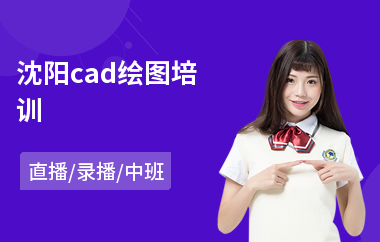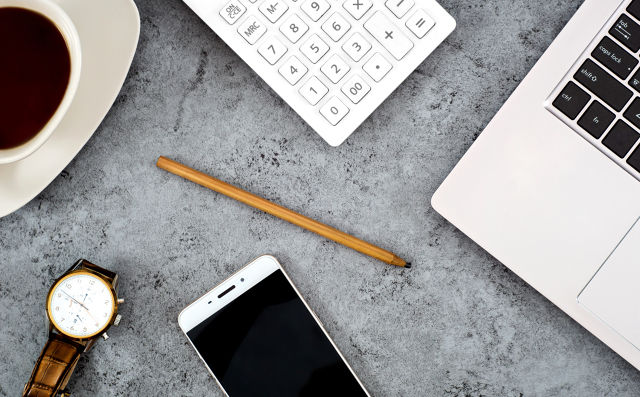cad的功能很强大,制图就是其中之一,有些朋友想了解它的绘画技巧,所以下面小编给大家介绍如何快速用cad绘图,一起来看看吧。
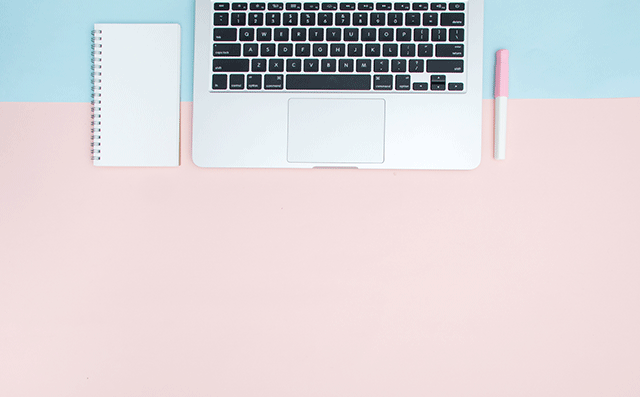
快速用cad绘图的方法
首先打开cad软件(预先安装好的cad软件),可直接打开桌面快捷方式。
在cad上面菜单栏中选择“插入”,在下拉菜单中选择“光栅图像”。
上面选择“光栅图像”后,出现弹出框,选择图像目录,找到你需要画cad图的图片文件(jpg或png等图片文件),点“打开”。
打开图片文件后,在cad画图界面,“指定插入点”,然后“指定比例因子”或直接拉出该图片文件的边框,该图片即可出现在cad的画图界面中(如果图片文件显示过大,可点击鼠标中间的滚珠两下,使图片处于编辑界面正中)。
根据上面图片的边界,用cad中各工具来描边界画图(如直线用“直线”工具),将图片边界描出来后。
鼠标点击图片边界,选择到图片,按“Delete”键删除该图片,这样只留下了刚刚所绘制的cad图形。
对比原图片文件与cad文件,对该cad文件做出稍微的调整,以使其更加逼真,这样对那些对绘图要求不高,而又要求逼真的图形绘制的时候,往往可以采用此方法,可以取得很好的效果。
cad制图入门方法
阵列是CAD绘图中经常使用到的功能,设计师应用该功能可快速画出多个相同的图形,因此也是其必须掌握的操作。
阵列,也就是用于创建规则图形结构的复合命令,设计师使用此命令可以创建均布结构或聚心结构的复制图形。而所谓矩形阵列,指的是将图形对象按照指定的行数和列数以矩形排列方式进行大规模复制,下面通过创建图形结构为例,学习矩形阵列功能的操作方法和操作技巧。
使用矩形命令绘制长度为100、宽度为50的矩形;单击工具栏中的【阵列】图标按钮,或者依次点击【修改】-【阵列】命令。
在打开的阵列对话框中,设计师可根据实际需求设置阵列的行和列,确保矩形阵列单选按钮处于勾选状态。这里设置阵列的行数为4,列数为4。
接下来设置行偏移和列偏移的距离。在行偏移文本框中输入100、列偏移文本框中输入150。
单击选择对象按钮,返回绘图区选择矩形作为阵列对象。
按回车键返回阵列对话框,然后单击确定按钮,即可将矩形阵列设置成4*4的均布结构。
学习cad画图的小诀窍
1、熟练掌握一些常用的命令,并理解各参数的用法,也就20-40个命令。
2、掌握常用命令的快捷键,对有些命令可以了解。
3、边做边学,及时学了很久,有些命令也不是完全了解,用时可以再查看资料学习。
4、对照教科书反复的操作,一定要注意多想想。
5、熟练掌握图层的用法。
6、在学习中尽量多做笔记,教科书从头学,你可以在不经意的地方发现经典之处。
7、压力也是学习进步的动力。